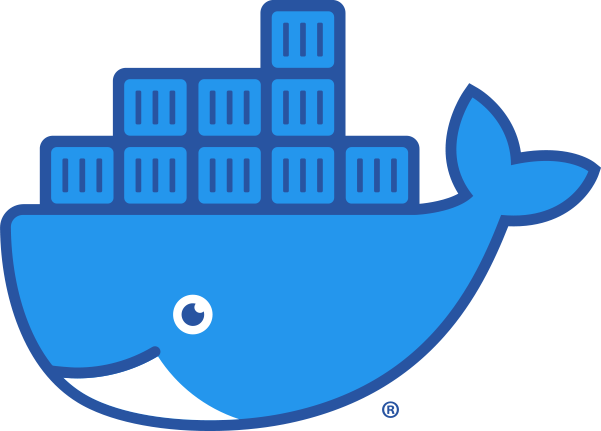
Docker概述
Docker为什么会出现?
环境配置的难题:开发环境,测试环境,模拟环境
开发者常常会说:它在我的机器可以跑了(It works on my machine),言下之意就是,其他机器很可能跑不了.
安装的时候,可不可以把原始环境一模一样地复制过来.
Docker针对上面的问题,提出了解决方案
好久没有更新文章了,我甚至都不记得的我还有个网站了
折腾了半天终于能更新了
记录下相关命令
防止以后还得到处找
安装nodejs
1 | # mac |
node的国内镜像源配置
1 | $ npm config set registry https://registry.npm.taobao.org |
从git克隆项目文件
1 | # 因为使用了子项目管理主题,加上'--recursive'参数 |
进入项目
1 | $ cd ~/sowevo.github.io |
更新主题子项目
1 | # 进入项目 |
更新升级项目依赖包
1 | # 进入项目 |
安装相关依赖
1 | # 安装hexo |
至此,环境恢复完成,可以开始干活了!!!
相关命令
1 | # 新建文章 |
记得提交hexo分支的源文件
centos现在默认的python还是2.x版本的,没事总要给他换个3.x版本
1 | yum groupinstall 'Development Tools' |
python官网下载安装包
下载最新版源码,使用make altinstall,如果使用make install,在系统中将会有两个不同版本的Python在/usr/bin/目录中。这将会导致很多问题,而且不好处理。
1 | # 此处以3.6.5为例 |
更改/usr/bin/python链接,如果有pip也给更改了
1 | cd /usr/bin |
更改yum脚本的python依赖
1 | cd /usr/bin |
修改上面命令列出的文件更改以上文件头
1 | #!/usr/bin/python 改为 #!/usr/bin/python2 |
修改gnome-tweak-tool配置文件(如果有的话)
1 | vim /usr/bin/gnome-tweak-tool |
修改urlgrabber配置文件(如果有的话)
1 | vim /usr/libexec/urlgrabber-ext-down |
1 | # 确保来源分支代码最新 |
群晖NAS自带的文件共享工具浏览器打开实在太费劲了,自己想办法给他加一个简单点的文件目录列表程序
选择使用h5ai这个程序,这里是官方的演示站点
网上找到的部署教程都是针对普通linux服务器的,所有的虚拟主机之类的配置都是可以自己配置的
群晖这个稍微麻烦一点 其中的针对nginx的配置文件的处理有些不同
群晖自己有自带的WebStation套件,使用WebStation可以对nginx进行简单的配置 使用WebStation新建虚拟主机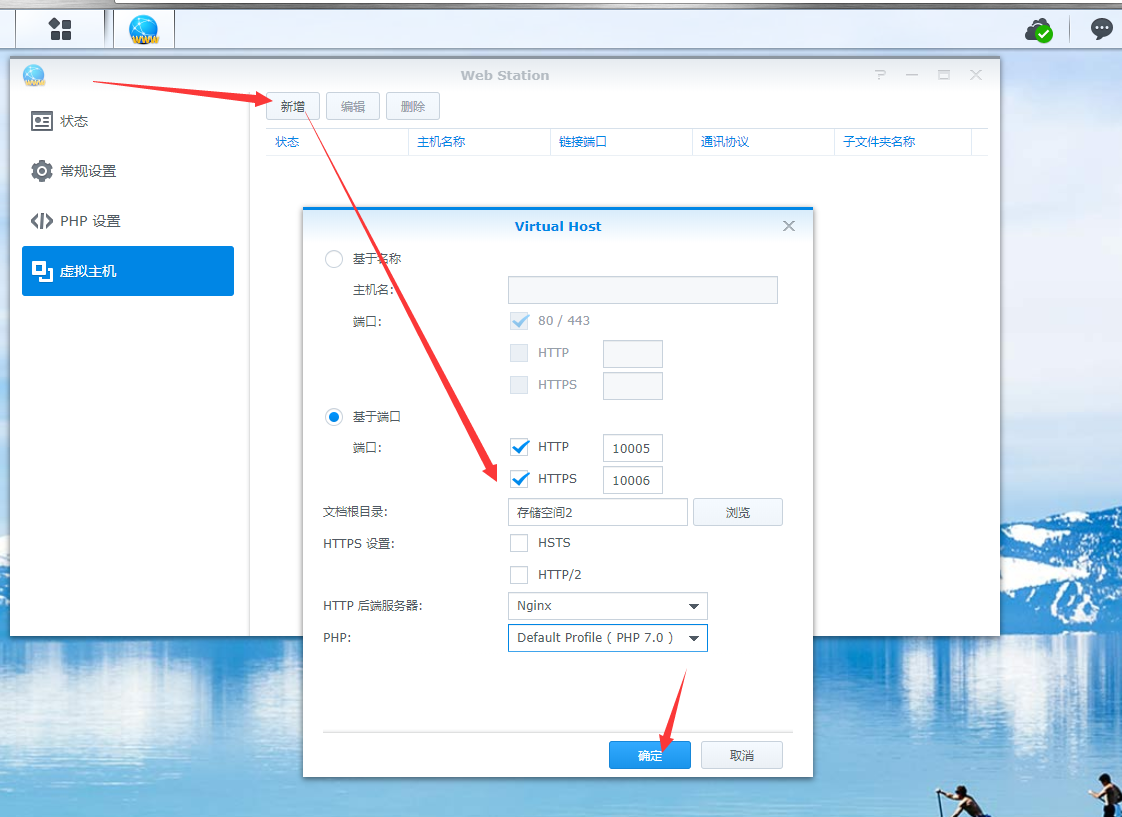
其中文档根目录选择的是你需要在h5ai中列出的文件的内容,端口号为后续打开h5ai使用 配置完成后,WebStation就为你自动创建了nginx的配置文件 但是根据官方的说明文档,需要在配置文件中增加
1 | index index.html index.php /_h5ai/public/index.php; |
问题是WebStation的配置文件在哪里呢? 百度一下有了结果~ 如果要改nginx的配置文件,需要使用ssh客户端连接上群辉服务器,使用admin用户登录 执行下列命令查看nginx的配置文件
1 | cat /etc/nginx/app.d/server.webstation-vhost.conf |
结果如下图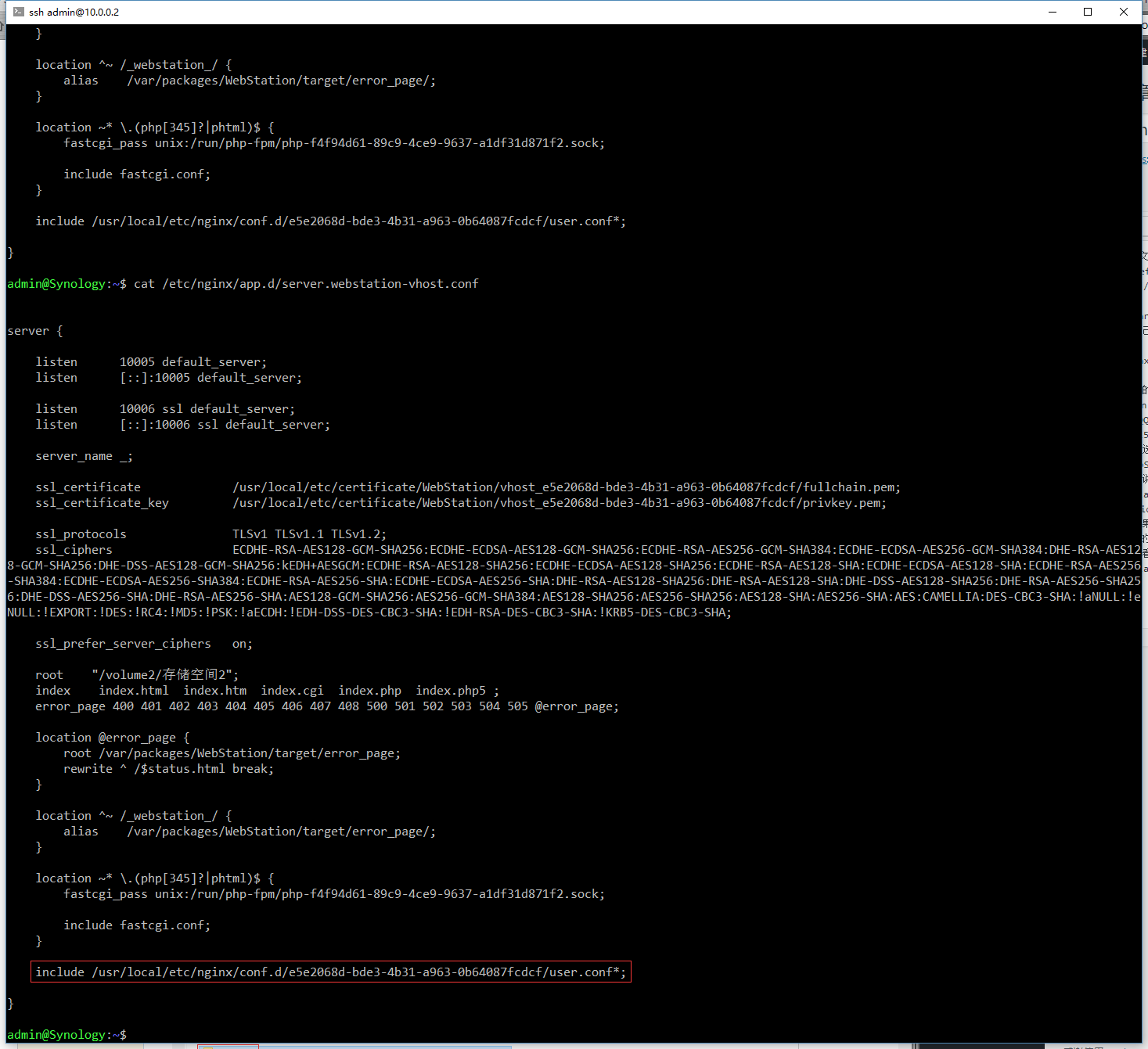
如果之前有增加过其他的虚拟主机,可能会有多个配置信息 其中红线部分表示在这个位置下的所有以user.conf开头的配置文件,都会作为配置文件的一部分被引入
1 | cd /usr/local/etc/nginx/conf.d/e5e2068d-bde3-4b31-a963-0b64087fcdcf/ |
所以我们只需要在这个路径下新建一个配置文件,将文档中提到的内容写入进去
index index.html index.php /_h5ai/public/index.php;
重启nginx服务
1 | sudo nginx -s reload |
环境配置完成,部署h5ai 将h5ai解压到刚才新建虚拟主机选择的目录下 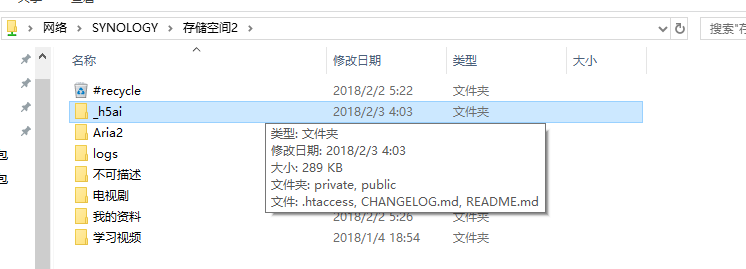 并对其中两个目录授予666的权限
并对其中两个目录授予666的权限
1 | sudo chmod 666 _h5ai/private/cache |
使用ip加10005端口即可访问 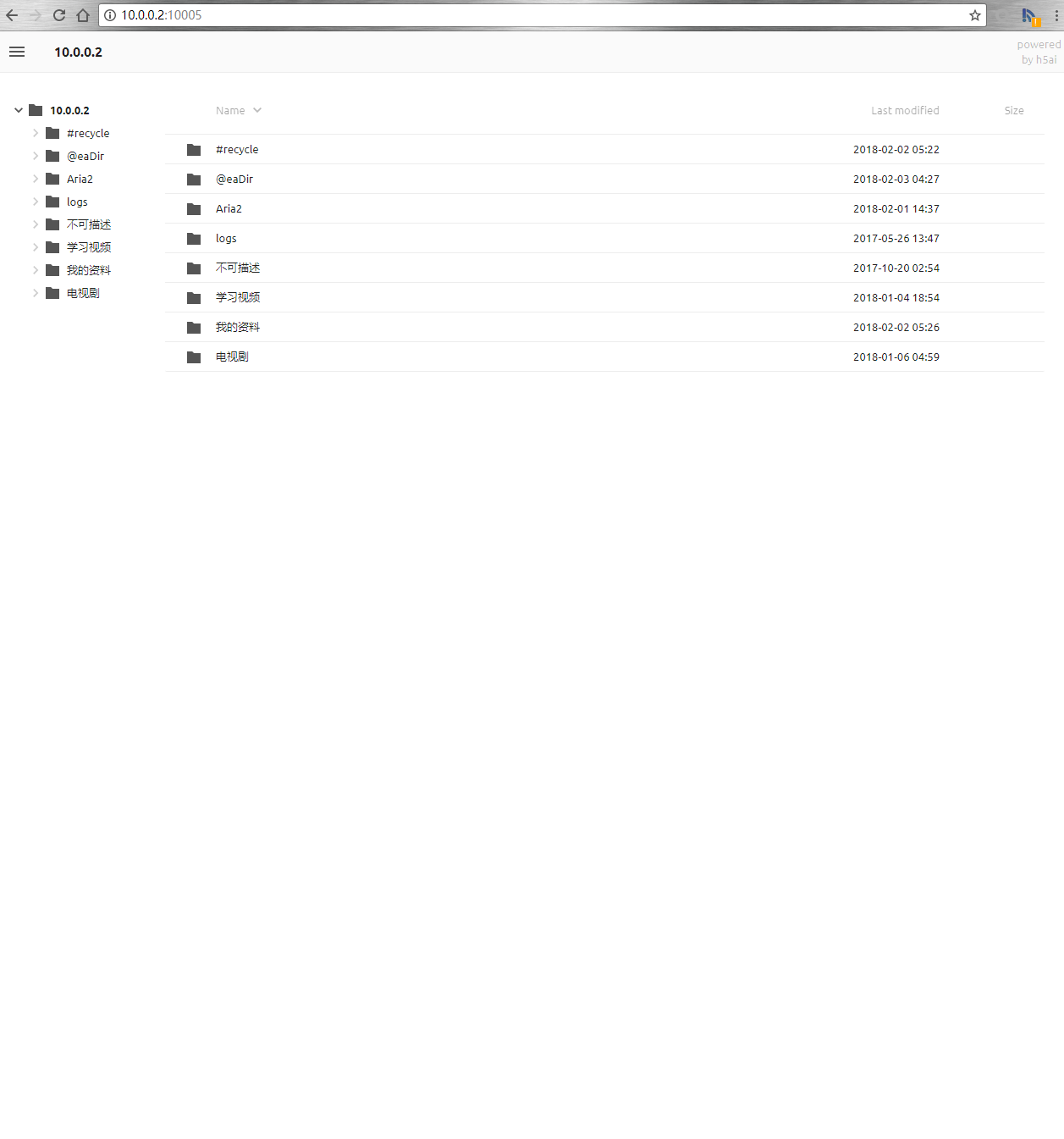
很久很久以前~~~~
买了一个微鲸的电视,安卓系统的,最近想要给的待机图片进行一下自定义,一通搜索之后,居然没有可以自定义的地方…这不科学!!!
明明他会自己随便换壁纸的 既然他会换壁纸,那就有改掉的机会
刚开始准备从系统中把这些照片找出来 打开adb调试工具,连接电视,一阵寻找但是没有什么收获 不对,有,把电视的开机动画跟关机动画给找出来了… 还有几张疑似待机的图片




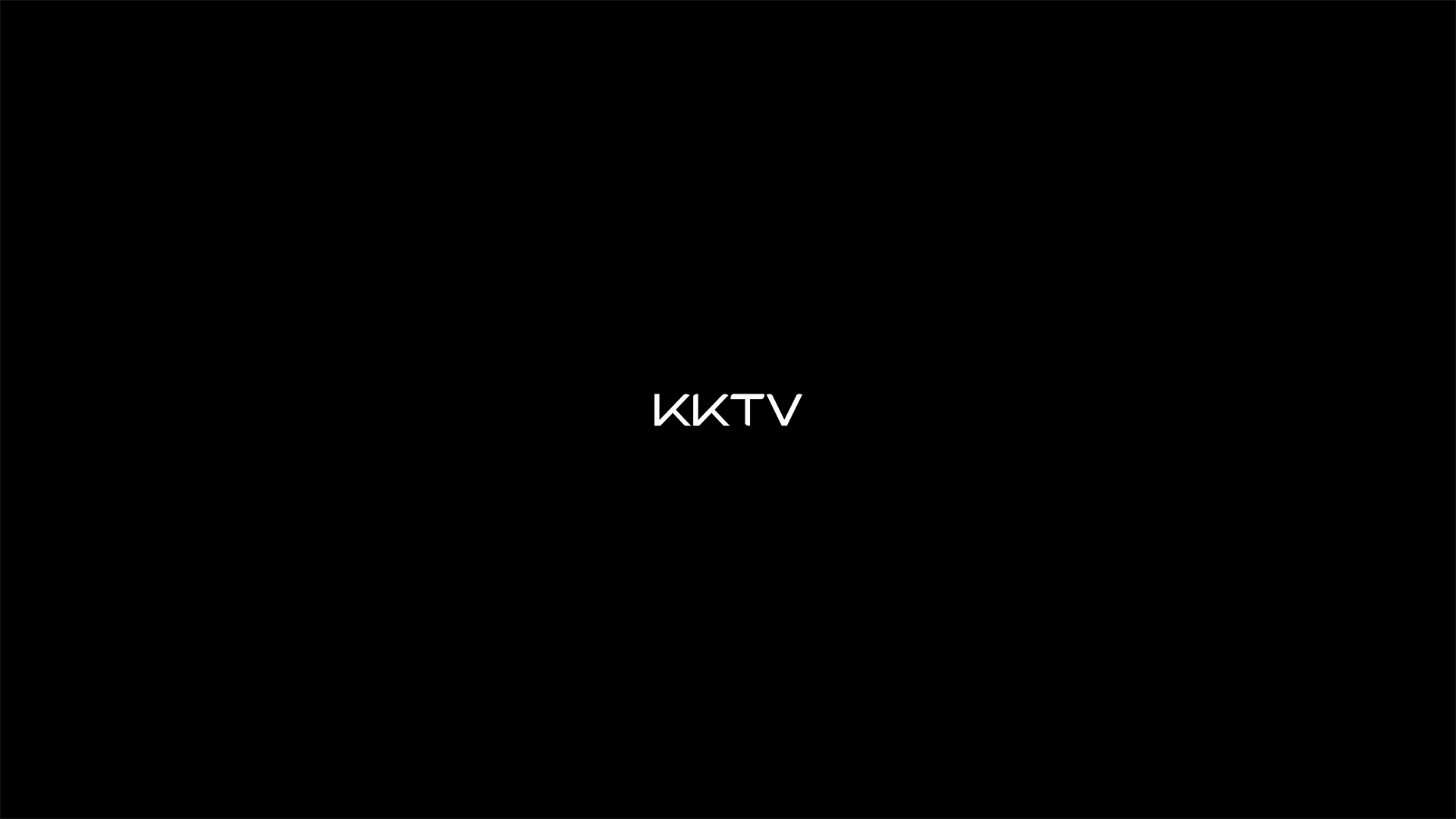

不知道为什么从系统中找出来了KKTV与飞利浦的logo,莫非这其中有什么Py交易~~ 到此为止,找文件这条思路不好使… 再想别的办法 既然是动态更新的图片,URL肯定要从网上获取,我们来抓个包吧 摸出了 Wireshark 打开了电脑的wifi共享 对着无线网卡抓包,果然有一个包是请求的壁纸图片列表 http://u.ptwhaley.gitv.tv/Service/V2/screensaver/?sn=KF1619C1002366F062&series=HELIOSR&productModel=W50J
打开之后内容如下
1 | { |
想要替换壁纸 需要使这里的返回值里面的图片变成你想要的图片的链接就行 怎么替换呢 找了找发现我的路由器上有自定义dns的功能 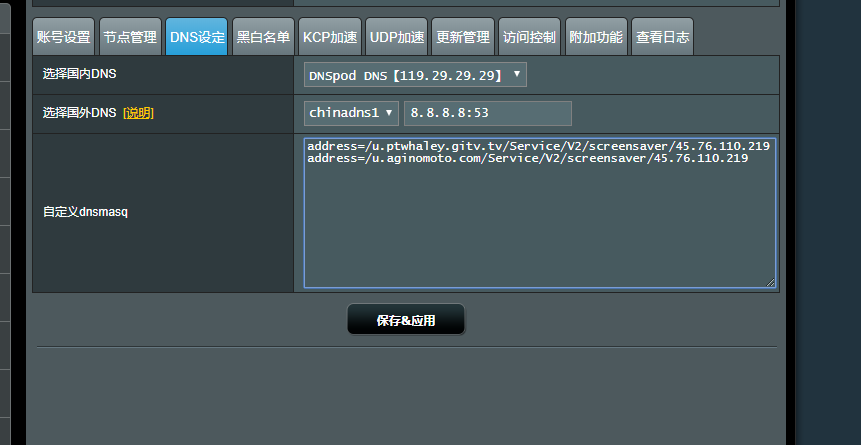 这就好办了,将这个域名的请求劫持到了我自己的网站… 劫持到了http://45.76.110.219/Service/V2/screensaver/?sn=KF1619C1002366F062&series=HELIOSR&productModel=W50J
这就好办了,将这个域名的请求劫持到了我自己的网站… 劫持到了http://45.76.110.219/Service/V2/screensaver/?sn=KF1619C1002366F062&series=HELIOSR&productModel=W50J
这样我在这个路由器下打开
http://u.ptwhaley.gitv.tv/Service/V2/screensaver/?sn=KF1619C1002366F062&series=HELIOSR&productModel=W50J
返回的内容就变成了我想要的内容~ 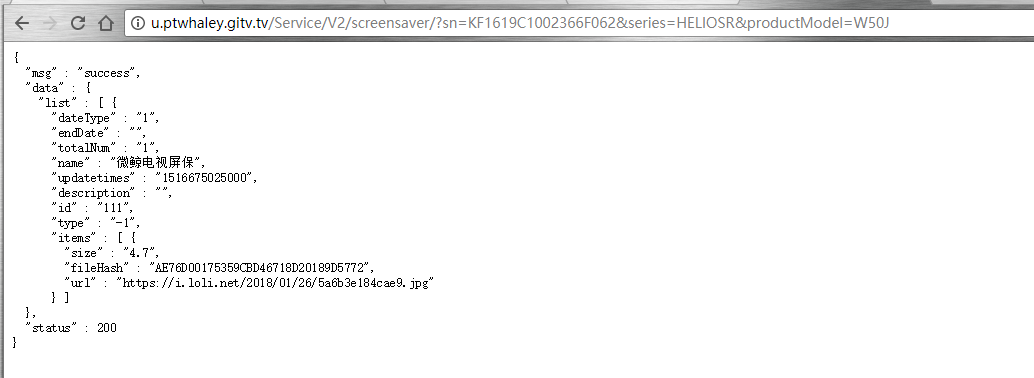 然后打开电视屏保等待他加载最新的图片即可…
然后打开电视屏保等待他加载最新的图片即可…  这个人真好看!!!
这个人真好看!!!
💋💋💋💋💋
双十一过去了,买了个单反,晒一晒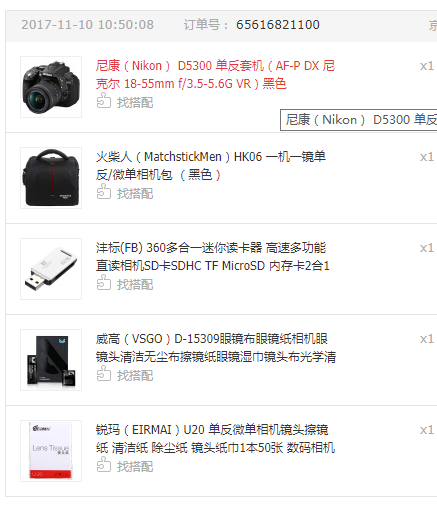
上午下单下午就降价10块钱,狗东你*** 18-55的狗头  屏幕会转的机身
屏幕会转的机身  还附带wifi功能,国行受限于有关部门的规定,阉割了GPS功能 算是比较不错的入门级单反 其实主要是没钱
还附带wifi功能,国行受限于有关部门的规定,阉割了GPS功能 算是比较不错的入门级单反 其实主要是没钱